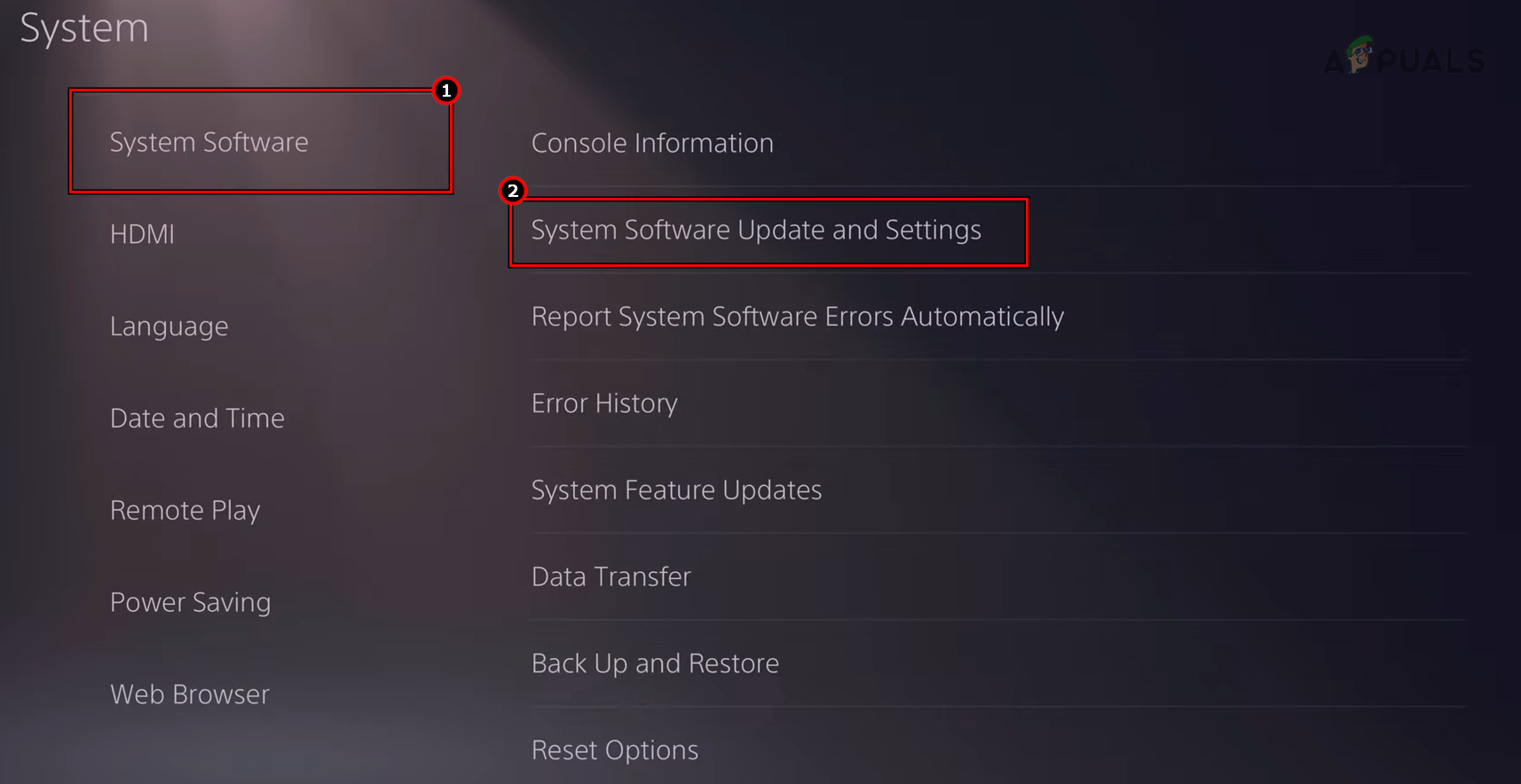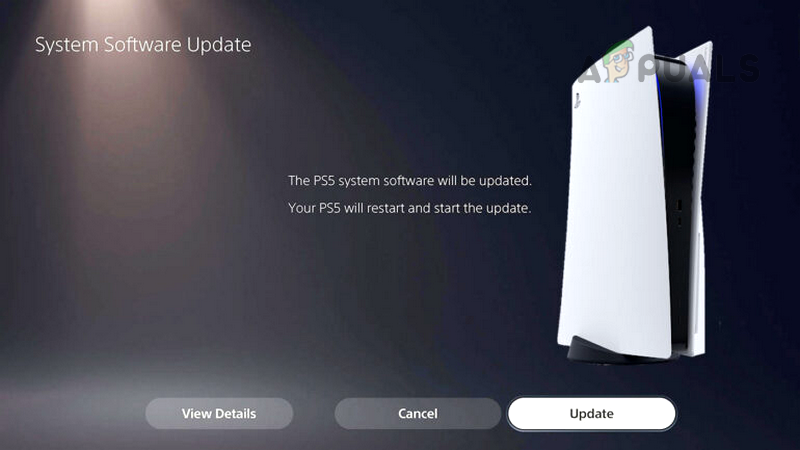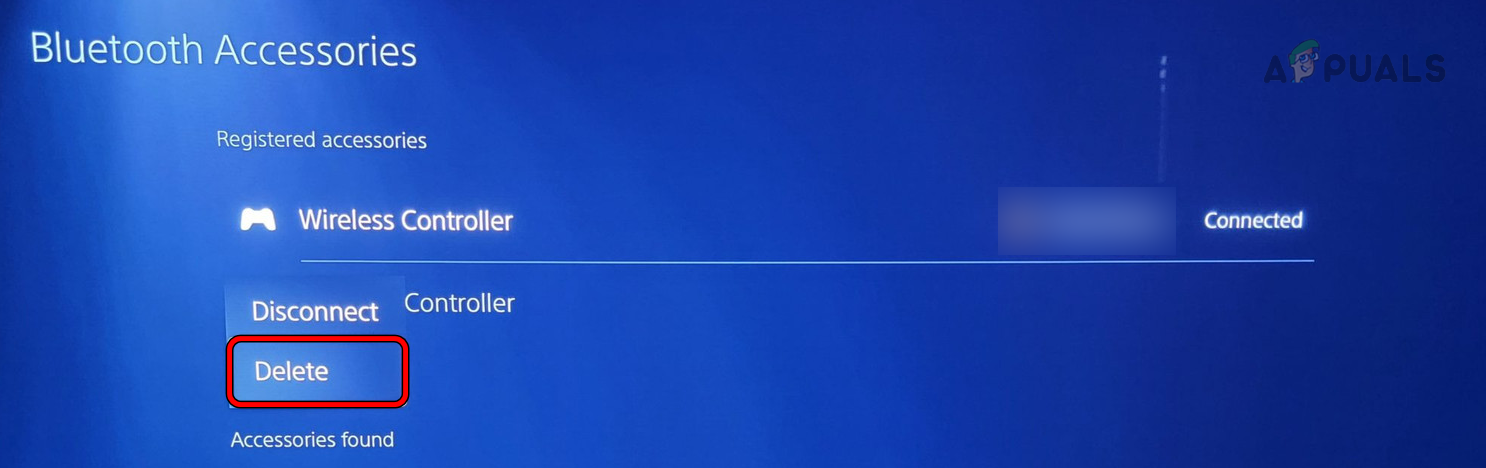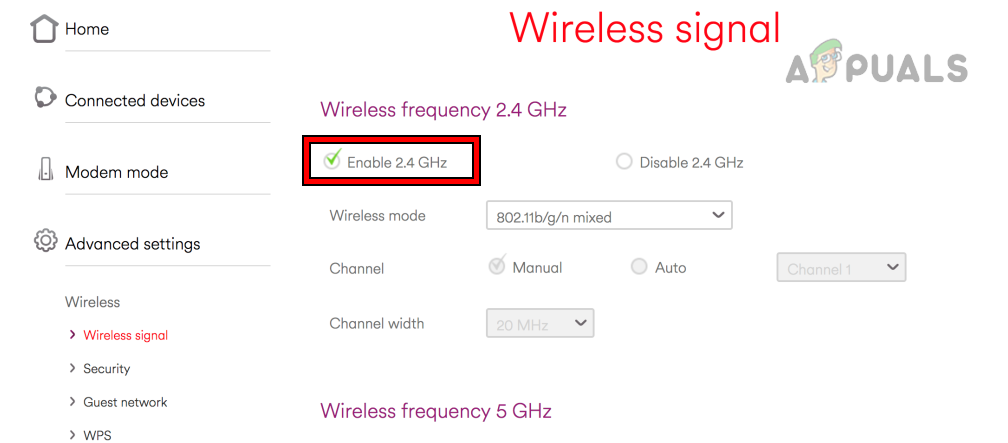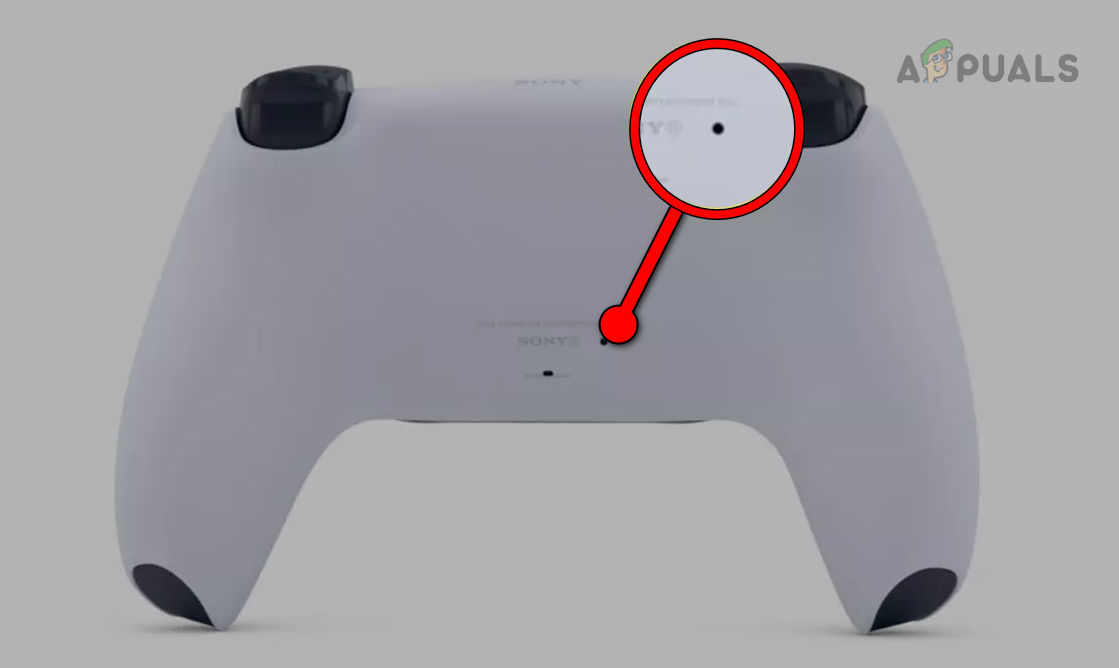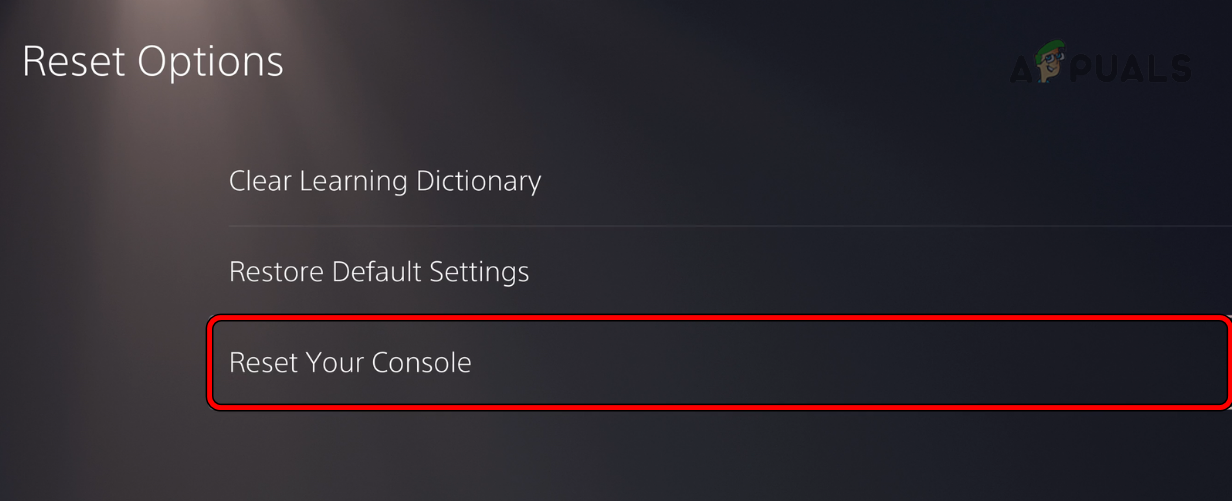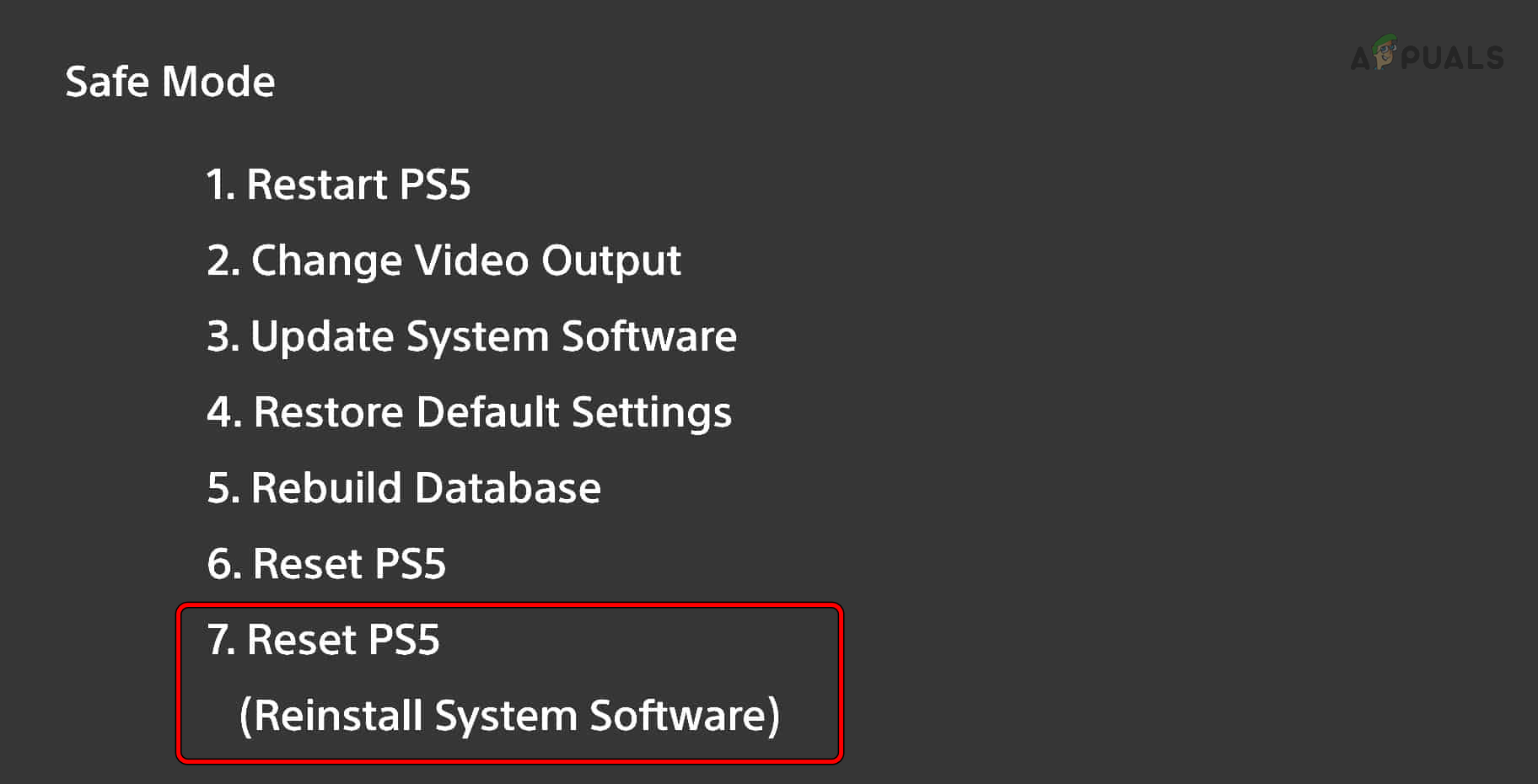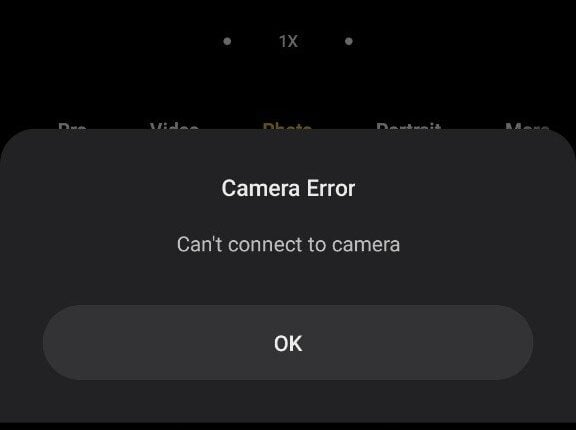Контроллер PS5 мигает синим и не синхронизируется; Как повторно синхронизировать его?
Контроллер PS5 будет мигать синим цветом при возникновении проблемы синхронизации между консолью и контроллером. Помехи диапазона маршрутизатора беспроводным сигналам контроллера или устаревшая прошивка контроллера могут вызвать проблемы с подключением.

Программы для Windows, мобильные приложения, игры - ВСЁ БЕСПЛАТНО, в нашем закрытом телеграмм канале - Подписывайтесь:)
В некоторых случаях контроллер начинает мигать синим цветом, но продолжает работать, а в других случаях контроллер перестает работать. В некоторых случаях контроллер выключается после того, как некоторое время мигает синим цветом.
Прежде чем начать процесс устранения неполадок,
- Подключите консоль PS5 напрямую без сетевого фильтра или удлинительного кабеля к новому источнику питания.
- Отключите все другие устройства, такие как любой USB-ключ, от консоли и перезапустите ее.
1. Перезапустите консоль PS.
Контроллер PS5 будет продолжать мигать синим цветом, если он не синхронизируется с консолью. Это могло произойти, если входные модули консоли находились в состоянии ошибки. Перезапуск консоли PS решит проблему, так как будет повторно инициализированы все модули.
Включите режим отдыха
- Нажмите кнопку питания консоли, чтобы перевести ее в режим покоя.
- Выведите консоль из режима сброса и проверьте, решена ли проблема с контроллером.
- Если проблема не устранена, снова переведите консоль в режим покоя, но на этот раз разбудите ее, нажав кнопку PS.
Принудительно перезагрузите PS5
- Если проблема не устранена, нажмите и удерживайте кнопку питания консоли, пока не раздастся звуковой сигнал. Эта принудительная перезагрузка консоли полностью.
- После перезагрузки проверьте, работает ли контроллер.

Выполните холодный перезапуск PS5.
- Если проблема не устранена, выключите консоль и отсоедините кабель питания.
- Подождите минуту и снова подключите кабель питания.
- Включите консоль и проверьте, устранена ли проблема с миганием контроллера синим цветом.
Загрузите PS5 в безопасном режиме.
- Если ничего из вышеперечисленного не работает, нажмите и удерживайте кнопку питания, пока она не издаст двойной звуковой сигнал (через 7 секунд).
- Нажмите «Перезагрузить PS5» вверху и проверьте, решена ли проблема с мерцанием.
- Если проблема не устранена, нажмите и удерживайте кнопку питания, пока не прозвучит три звуковых сигнала. Между сигналами могут быть длительные паузы.
- После перезапуска проверьте, решена ли проблема с контроллером. После этого вы можете загрузить консоль в обычном режиме.
2. Обновите прошивку контроллера и консоли.
Консоль или контроллер PS5 с устаревшей прошивкой не будут совместимы со своим аналогом и, следовательно, могут вызвать проблемы. Кроме того, ошибка может также вызвать синее мигание на контроллере. В обоих случаях обновление прошивки консоли и контроллера решит проблему.
Обновите консоль PS5
- Запустите настройки PS5 и выберите «Система» > «Системное программное обеспечение» > «Обновление и настройки системного программного обеспечения».

- Если обновления доступны, установите обновления и перезапустите консоль. Проверьте, решена ли проблема с миганием контроллера синим цветом.

Обновить контроллер
- Отключите Bluetooth на PS5 и используйте оригинальный USB-кабель для подключения контроллера к консоли.
- Проверьте, обнаружен ли контроллер. Если это так, установите обновление прошивки контроллера (если доступно).
- Отключите контроллер и проверьте, устранена ли проблема с его миганием. Возможно, вам потребуется установить связь контроллера с USB-кабелем (не Bluetooth) в настройках PS5.

- Если обновления прошивки не было, запустите браузер на ПК с Windows и скачайте официальную Средство обновления прошивки для беспроводного контроллера DualSense.
- Запустите программу установки Firmware Updater от имени администратора и следуйте инструкциям для завершения установки. Он может загружать некоторые дополнительные программные приложения.
- Откройте средство обновления прошивки от имени администратора и подключите контроллер PS5 к ПК с помощью оригинального USB-кабеля.
- Следуйте инструкциям на экране, чтобы обновить прошивку, и следите за тем, чтобы не выключать ПК во время процесса, иначе контроллер отключится от ПК.
- После завершения обновления нажмите OK и закройте средство обновления прошивки.
- Отсоедините контроллер от ПК и выключите консоль PS5.
- Подключите контроллер к PS5 и включите консоль. Проверьте, устранена ли проблема с миганием.
3. Повторно добавьте контроллер в консоль PS5.
Контроллер PS5 будет мигать синим из-за проблемы синхронизации между консолью и контроллером. Это могло произойти из-за неправильного профиля контроллера в настройках PS5. В таком случае повторное добавление контроллера в консоль PS5 решит проблему.
Для выполнения этих шагов вам понадобится другой контроллер или используйте приложение PS Remote Play.
- Запустите настройки PS5 и выберите «Аксессуары» > «Основные» > «Аксессуары Bluetooth».

- В разделе «Зарегистрированные аксессуары» выберите проблемный контроллер и в показанном меню нажмите «Удалить».
- Перезапустите консоль и одновременно нажмите следующие кнопки на проблемном контроллере: Кнопка PS Share (кнопка с тремя черточками)
- Контроллер начнет мигать и появится в разделе «Зарегистрированные аксессуары» в настройках PS5.
- Выберите его с помощью другого контроллера и нажмите «Подключиться». Посмотрите, устранена ли проблема с миганием.
- Если это не сработает, установите на телефон приложение PS Remote Play и запустите его.
- Подключите его к консоли и перезапустите консоль. Проверьте, решена ли проблема.
4. Измените диапазон маршрутизатора
Если маршрутизатор использует полосу частот, мешающую сигналам контроллера, контроллер не сможет синхронизироваться с консолью и будет мигать синим цветом. Здесь смена диапазона роутера решит проблему.
- Перейдите на портал администрирования вашего маршрутизатора в приложении или браузере и перейдите в «Настройки»> «Настройки беспроводной сети».
- Отключить 5 ГГц и включить 2,4 ГГц.

- После сохранения изменений перезагрузите роутер и подключите консоль к диапазону роутера 2,4 ГГц. Проверьте, решена ли проблема с контроллером PS5.
- Если это не работает и у вас есть устройство 5G рядом с консолью, либо выключите устройство, либо переключите его на 4G. Посмотрите, устранит ли это проблему мигания.
- Если проблема не устранена, отключите Wi-Fi на консоли и используйте кабель локальной сети для подключения консоли к Интернету. Убедитесь, что контроллер не мигает синим цветом.
- Если проблема все еще существует, и у вас есть или вы можете установить другой маршрутизатор, замените маршрутизатор и проверьте, решает ли это проблему. Если это так, то маршрутизатор несовместим с контроллером, и вам может потребоваться новый совместимый маршрутизатор.
5. Сбросьте контроллер и консоль PS5 до заводских настроек по умолчанию.
Вы столкнетесь с мигающим синим контроллером PS5, если прошивка контроллера или консоли больше не действительна. Это может сделать консоль и контроллер несовместимыми друг с другом. Чтобы решить эту проблему, сбросьте контроллер и консоль PS5 до заводских настроек по умолчанию.
Сбросить контроллер
- Найдите кнопку сброса на задней панели контроллера и используйте острый предмет (например, зубочистку, скрепку для бумаг или выталкиватель SIM-карты), чтобы нажать и удерживать кнопку сброса в течение 10 секунд.

- Отпустите кнопку и соедините контроллер с консолью. Посмотрите, правильно ли он работает.
Сбросьте консоль или переустановите ее системное программное обеспечение.
Обязательно сделайте резервную копию данных на консоли, так как они будут стерты.
В некоторых случаях вам может потребоваться загрузить консоль в безопасном режиме, чтобы выполнить описанные ниже действия.
Сбросить настройки по умолчанию
- Запустите настройки консоли PS5 и выберите «Системное программное обеспечение» > «Параметры сброса».
- Выберите «Восстановить настройки по умолчанию» и дождитесь завершения процесса.
- После этого подключите контроллер к консоли и проверьте, решена ли проблема.
Сбросить консоль
- Если вышеуказанное не работает, перейдите в «Параметры сброса» на PS5 и выберите «Сбросить консоль».

- Дождитесь завершения процесса, а затем настройте консоль в соответствии с вашими требованиями.
- Соедините контроллер с консолью и посмотрите, решена ли проблема с его миганием.
Переустановите системное программное обеспечение на консоли PS5.
- Возьмите USB и отформатируйте его в формате exFAT или FAT32 на ПК или Mac.
- Создайте папку PS5 на USB и откройте папку.
- Создайте еще одну папку UPDATE внутри папки PS5.
- Откройте официальную Обновление системного программного обеспечения PS5 страницу в веб-браузере и нажмите «Переустановить системное программное обеспечение».
- Загрузите файл переустановки консоли PS5 и скопируйте его в папку UPDATE (созданную на шаге 3).

- Переименуйте файл как PS5UPDATE.PUP и безопасно извлеките USB из консоли.
- Подключите USB к консоли PS5 и выключите консоль.
- Нажмите и удерживайте кнопку питания, пока консоль не издаст двойной звуковой сигнал. Это загрузит консоль в безопасном режиме.
- Выберите вариант «Сбросить PS5 (переустановить системное программное обеспечение)» и дождитесь завершения процесса.

- После этого настройте консоль и, надеюсь, проблема с синим миганием контроллера будет решена.
Если ничего из вышеперечисленного не помогло, вы можете обратиться в службу поддержки Sony и проверить контроллер или консоль на наличие аппаратной ошибки. Если на гарантии, вы можете потребовать замену неисправного устройства.
Программы для Windows, мобильные приложения, игры - ВСЁ БЕСПЛАТНО, в нашем закрытом телеграмм канале - Подписывайтесь:)